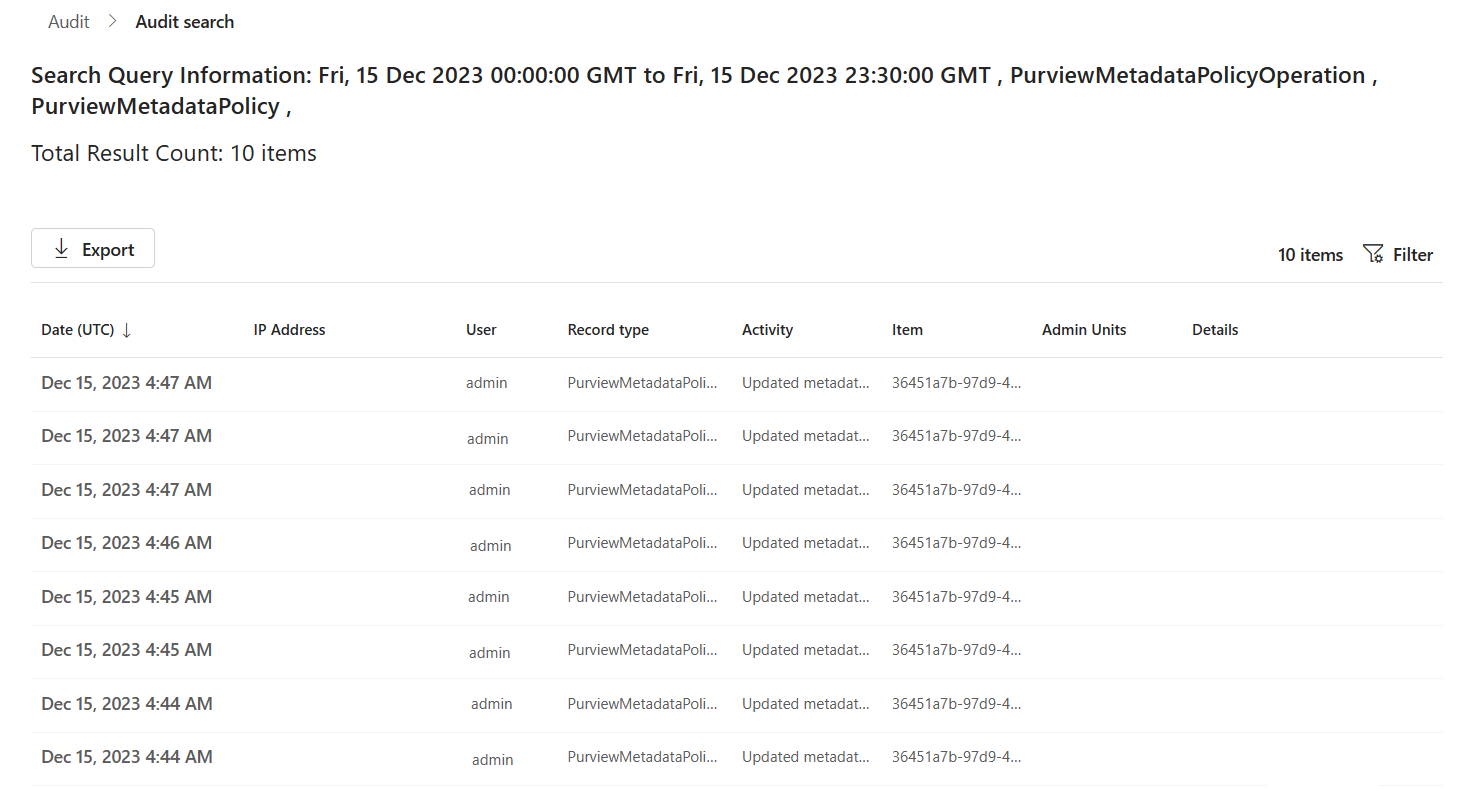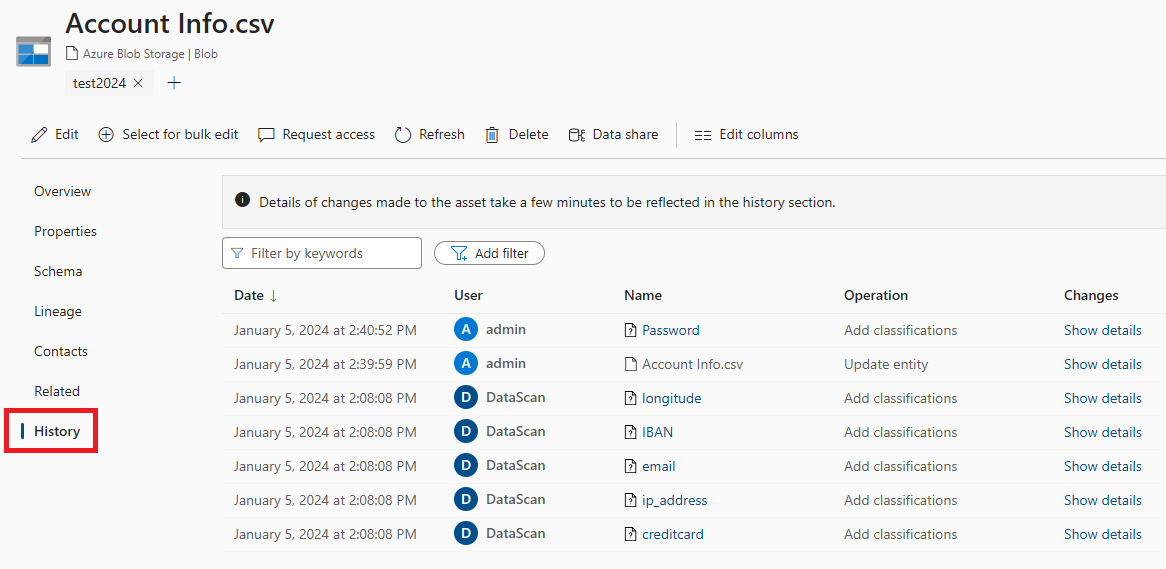Nota:
El acceso a esta página requiere autorización. Puede intentar iniciar sesión o cambiar directorios.
El acceso a esta página requiere autorización. Puede intentar cambiar los directorios.
Importante
Esta característica está actualmente en versión preliminar. Los Términos de uso complementarios para las versiones preliminares de Microsoft Azure incluyen términos legales adicionales que se aplican a las características de Azure que están en versión beta, en versión preliminar o que aún no se han publicado en disponibilidad general.
Cuando un usuario actualiza un recurso en Microsoft Purview, el historial del mapa de datos registra que cambia y hace que la información esté disponible en el portal de Microsoft Purview. Más adelante se almacena información sobre quién agregó o editó un recurso, qué modificaciones se realizaron y cuándo se produjo la edición. Esta información ayuda a los auditores de datos y a los propietarios de empresas a mantener el cumplimiento y la seguridad en sus cuentas de Microsoft Purview. También permite a los administradores y administradores de datos depurar problemas y mantenimiento en sus recursos de datos.
El historial de mapas de datos está disponible para los usuarios en las versiones gratuita y empresarial de Microsoft Purview.
Actualmente, puede ver el historial de los recursos:
- En la solución Auditar en el portal de Microsoft Purview
- Dentro de soluciones individuales
- Uso de la API de REST
Requisitos previos
Antes de poder usar el historial de mapa de datos, asegúrese de que el registro de auditoría está activado en su organización. Si no es así, debe activarlo para acceder al historial de Mapas de datos.
Qué recursos tienen historial
Actualmente, estos tipos de recursos tienen el historial de mapas de datos disponible:
- Clasificaciones*
- Recursos de datos*
- Términos del glosario*
- Recursos empresariales*
- Dominios
- Colecciones
- Asignaciones de roles
- Orígenes de datos
- Examinar
- Conjunto de reglas de examen
- Credential
- Policy
* La experiencia en la solución solo está disponible actualmente para las clasificaciones, los recursos de datos, los recursos empresariales y los términos del glosario.
Cómo usar el historial de mapa de datos
El historial de mapas de datos le permite ver el historial operativo de los cambios en los recursos de Data Map en Microsoft Purview.
Puede ver el historial de operaciones de selección que incluyen:
- Creación
- Actualizaciones
- Asignación
Para obtener una lista completa de las operaciones disponibles en el historial de mapas de datos, consulte la documentación de las actividades del registro de auditoría.
Importante
Las entradas del historial de mapas de datos se mantienen en Auditoría durante 180 días y están disponibles durante 30 días en la experiencia en la solución. Para ver el historial de auditoría durante más tiempo, puede usar Auditoría de Microsoft Purview (Premium).
Experiencia de la solución de auditoría
Para ver las actividades de la solución Auditoría, siga estas instrucciones:
Vaya a la solución Auditar en Microsoft Purview.
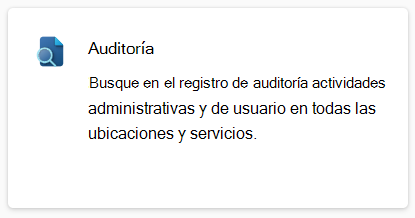
Seleccione Buscar para buscar registros de auditoría.
Seleccione el intervalo de tiempo para la actividad.
Limite el ámbito de la búsqueda mediante Actividades: nombres descriptivos, Actividades , nombres de operación o Tipos de registro.
Sugerencia
Para obtener la lista de actividades disponibles, consulte la página de actividades de registro de auditoría.
Seleccione Buscar y espere a que el estado del trabajo cambie a Completo.
Seleccione la búsqueda en la lista y desplácese por la tabla de historial o filtre para buscar las operaciones que está buscando.
Experiencia del historial en la solución
Nota:
La experiencia en la solución solo está disponible actualmente para las clasificaciones, los recursos de datos, los recursos empresariales y los términos del glosario.
Para ver las actividades, siga estas instrucciones:
Busque un recurso de datos, un término de glosario o una clasificación en Catálogo unificado de Microsoft Purview.
Seleccione la pestaña Historial .
Desplácese por la tabla de historial o filtre para buscar las operaciones que está buscando.
Consulta del registro de auditoría mediante la API REST
También puede usar la API REST de Microsoft Purview para acceder al historial de mapas de datos.
- Para autenticarse con la API REST, siga las instrucciones de la página Autenticar para API.
- Use el token de autenticación para POST en esta dirección URL de solicitud:
https://api.purview-service.microsoft.com/datamap/api/audit/query?api-version=2023-10-01-preview
Estas son algunas llamadas API de ejemplo que puede usar para empezar:
- Recuperar el historial de un recurso en un intervalo de tiempo
- Recuperar el historial de una operación específica
- Filtrar por usuario que editó un recurso
- Filtrar por palabras clave
- Ejemplo con paginación
Recuperar el historial de un recurso en un intervalo de tiempo
Obtenga todo el historial de auditoría de un recurso dentro de un intervalo de tiempo específico.
{
"category": "Asset",
"guid": "f432d351-5442-4724-945b-516d5d501fc9",
"startTime": "2024-01-01T00:00:00.000Z",
"endTime": "2024-01-06T00:00:00.000Z",
"sortBy": "CreationTime",
"sortOrder": "Descending"
}
Recuperar el historial de una operación específica
Obtenga el historial del tipo de operación específico. Por ejemplo, cuando se aplican clasificaciones al recurso.
Sugerencia
Para obtener la lista de operaciones disponibles, consulte la página de actividades del registro de auditoría.
{
"category": "Asset",
"guid": "f432d351-5442-4724-945b-516d5d501fc9",
"operationType": "ClassificationAdded",
"sortBy": "CreationTime",
"sortOrder": "Descending"
}
Filtrar por usuario que editó un recurso
{
"category": "Asset",
"guid": "f432d351-5442-4724-945b-516d5d501fc9",
"userId": "contoso@microsoft.com",
"sortBy": "CreationTime",
"sortOrder": "Descending"
}
Filtrar por palabras clave
Filtre por palabras clave, como un nombre de atributo modificado, un valor de atributo, etc.
{
"category": "Asset",
"guid": "f432d351-5442-4724-945b-516d5d501fc9",
"keywords": "userDescription",
"sortBy": "CreationTime",
"sortOrder": "Descending"
}
Ejemplo con paginación
Después de la primera consulta, si la propiedad "lastPage" del cuerpo de la respuesta es false, el uso puede usar "continuationToken" en el cuerpo de la respuesta para capturar la página siguiente.
{
"continuationToken": "TY7BbsIwEAV%2fKDZr4oQ0KAcEVKo4klNvK…",
"category": "Asset",
"guid": "f432d351-5442-4724-945b-516d5d501fc9",
"sortBy": "CreationTime",
"sortOrder": "Descending",
"pageSize": 10
}
Limitaciones
- Actualmente, un elemento operativo tarda un par de minutos en aparecer en una pestaña Historial de recursos.
- Actualmente, para ver un nuevo elemento en la pestaña Historial , debe actualizar manualmente la pestaña.